Synchroniseer Windows 8.1-instellingen en zorg ervoor dat al uw apparaten dezelfde instellingen gebruiken

Windows 8.1 heeft een leuke functie genaamd functie synchroniseren met de cloud, zodat u bij het opnieuw installeren van het besturingssysteem automatisch de aanpassingen krijgt. Dit bespaart tijd en energie. U kunt de functie gebruiken om dezelfde instellingen te gebruiken voor al uw Windows 8.1-computers. Dat betekent dat dezelfde instellingen op alle andere computers of apparaten worden toegepast en dat u zich op hun gemak zult voelen om ze te gebruiken zoals deze is aangepast zoals u deze voor de eerste keer hebt aangepast. Al uw apps worden ook geïnstalleerd op alle Windows 8.1-computers die u gebruikt.
We hebben gezien hoe u Internet Explorer-instellingen op Windows 8.1-apparaten kunt synchroniseren. Dit artikel gaat over wat u allemaal kunt synchroniseren met Windows 8.1 en hoe u dit kunt doen synchroniseer Windows 8.1-instellingen op verschillende computers.
Als u een lokaal account heeft maar dit wilt converteren naar een Microsoft-account voor het configureren van PC Sync-instellingen, helpt dit schrijven u.
Wat doet Windows 8.1-synchronisatie
Windows 8.1 biedt u de mogelijkheid om uw apps, instellingen en andere functies te synchroniseren zodat u, wanneer u het besturingssysteem opnieuw installeert, de computer niet opnieuw hoeft aan te passen. Maar dit is mogelijk als u een Microsoft-account gebruikt om in te loggen. Als u een Microsoft-account gebruikt, worden uw voorkeuren en apps-informatie opgeslagen Een schijf. Als u het Microsoft-account verbreekt en een lokaal account gebruikt, gebruikt u OneDrive niet en kunt u het dus niet synchroniseren. Het synchroniseert uw instellingen niet, zelfs als u een lokaal account gebruikt en de OneDrive Desktop Sync-software installeert. Kortom, om uw instellingen, apps en andere functies te laten synchroniseren, gebruikt u een Microsoft-account om in te loggen in plaats van het een lokaal account te maken.
Het is ook noodzakelijk om te weten dat gebruikersinstellingen per gebruiker worden gesynchroniseerd. Dat wil zeggen dat Windows 8.1 functies, aanpassingen en app-informatie synchroniseert voor elke gebruiker die een Microsoft-account gebruikt om in te loggen op de Windows 8.1-computer. Nogmaals, lokale accounts worden niet gesynchroniseerd, zelfs niet als u de OneDrive-software installeert voor het synchroniseren van bestanden en mappen.
Hier is een lijst met de instellingen die Windows 8.1 synchroniseert:
- Computerinstellingen
- Start schermvoorkeuren
- Apps op startscherm
- Uiterlijk - inclusief kleuren en accountafbeelding
- Browser instellingen
- Wachtwoorden voor apps
- Taalvoorkeuren
- Gemak van toegang
- Instellingen en aanpassingen gerelateerd aan scherm, muis, toetsenbord enz
- Back-upinstellingen
Open om te zien welke functies zijn gesynchroniseerd of om de synchronisatievoorkeuren te wijzigen Charms bar van Start scherm en ga naar PC-instellingen. Klik vervolgens op Een schijf en dan aan Synchroniseren. U mag kiezen wat u allemaal wilt synchroniseren.
U moet kiezen voor synchronisatie door de schuifregelaar naar te verplaatsen OP in de eerste optie met het label: "Synchroniseer uw instellingen op deze pc“. Als de optie is ingeschakeld UIT, Windows 8.1 synchroniseert uw instellingen, functies enz. Niet met die computer.
Synchroniseer Windows 8.1-instellingen op verschillende apparaten
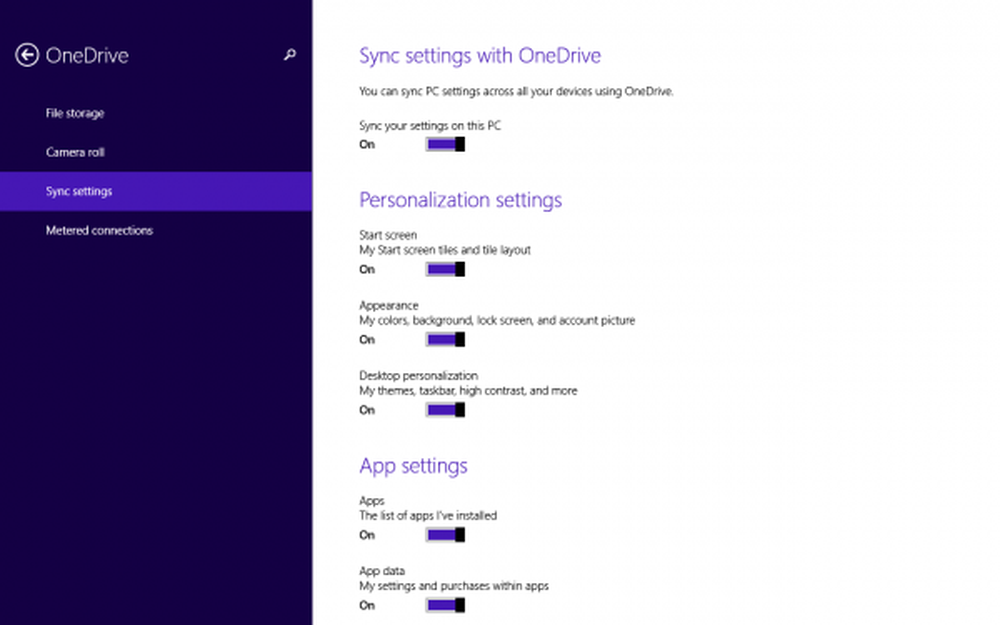
U kunt kiezen wat u wilt synchroniseren via pc-instellingen zoals hierboven in de afbeelding.
Als u Windows 8.1 installeert, krijgt u tijdens het installatieproces met uw Microsoft-account de mogelijkheid om een van uw gesynchroniseerde instellingen te kopiëren vanaf elk Windows 8.1-apparaat.
Aangezien de functies, app-informatie en andere items met de OneDrive zijn gekoppeld aan uw e-mailadres voor aanmelding, hoeft u alleen accounts in te stellen op andere computers met dezelfde e-ID. Als dat is gebeurd, ziet u dat uw instellingen van de andere computer worden gekopieerd naar het huidige computergebruikersaccount. U kunt de e-mail-ID op zoveel computers gebruiken als u wilt. Op die manier heeft elk van de computers met hetzelfde e-mailadres dezelfde functies, apps en andere aanpassingen.
Dit verklaart hoe u Windows 8.1-instellingen op verschillende computers kunt synchroniseren, zodat elk van de computers dezelfde set apps en andere aanpassingen heeft.
Als u dat wilt, kunt u Synchronisatie-instellingen uitschakelen in Windows 8 voor meerdere gebruikers en Uitschakelen en OneDrive-synchronisatiegegevens verwijderen in Windows 8.1.



